
时间:2021-08-17 04:59:26 来源:www.win10xitong.com 作者:win10
小编在电脑维修店碰到一位用户抱着他的电脑去维修,他的操作系统遇到了Win10专业版打开程序响应很慢的问题,我们发现还是有很多用户会碰到Win10专业版打开程序响应很慢的情况。要是你想自动动手来解决这个Win10专业版打开程序响应很慢的问题,小编先给大家说一下简单的措施:1、点击“开始“菜单,点击”控制面板”选项,然后右上角点击切换到大图标模式2、选择系统,点击高级设置,在性能选择里点击设置就完成了。怎么样,是不是感觉很容易?如果你还不是很明白,那接下来就由小编再次说说Win10专业版打开程序响应很慢的操作步骤。
今日小编推荐系统下载:雨林木风Win10纯净版
Win10职业揭幕战反应慢怎么办?
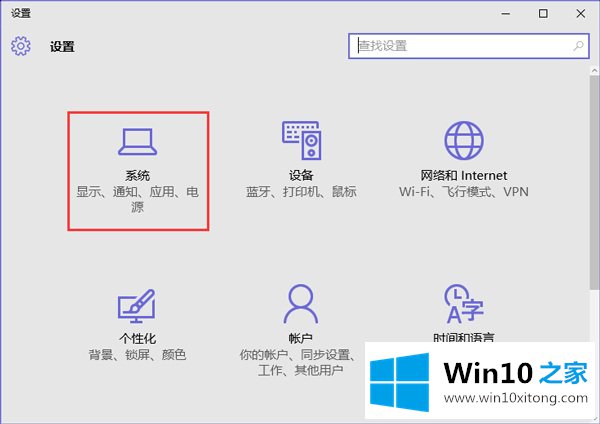
1.单击“开始”菜单,单击“控制面板”选项,然后单击右上角以切换到大图标模式
2.选择系统,单击高级设置,然后单击性能选择中的设置。
3.性能选项的视觉效果栏中有四种设置模式。设置被调整到最佳性能模式。
4.只需点击“应用——确定”。
关于Win10专业版打开程序响应很慢的操作步骤就和大家讲到这里了,遇到同样问题的朋友就可以根据上面内容提供的方法步骤解决了。谢谢大家对本站的关注和支持。